Aggiornato 2024 di aprile: smetti di ricevere messaggi di errore e rallenta il tuo sistema con il nostro strumento di ottimizzazione. Scaricalo ora su questo link
- Scarica e installa lo strumento di riparazione qui.
- Lascia che scansioni il tuo computer.
- Lo strumento sarà quindi ripara il tuo computer.
Con così tanti servizi di videoconferenza che introducono costantemente nuove funzionalità e impostazioni, è difficile stare al passo con il ritmo e non stancarsi. Tuttavia, Microsoft esegue regolarmente enormi aggiornamenti da Microsoft Squadre.
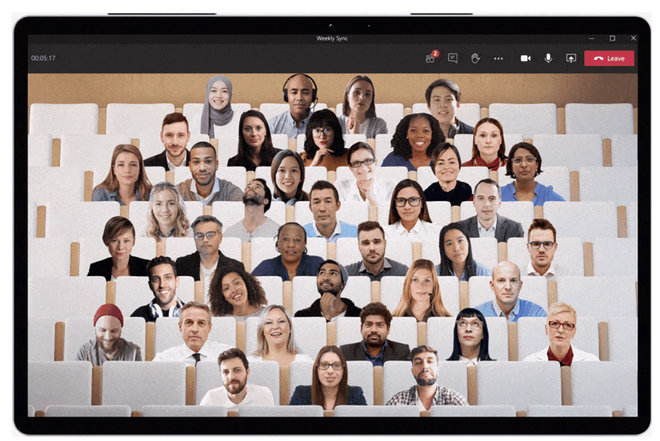
Il client desktop Microsoft Teams è un servizio di aggiornamento automatico. Ciò significa che verifica automaticamente la disponibilità di aggiornamenti in background ogni poche ore. E se è disponibile un aggiornamento, lo installa silenziosamente quando il computer è inattivo.
Tuttavia, se l'applicazione Microsoft Teams non si aggiorna, puoi forzarla a verificare la disponibilità di aggiornamenti e scaricarli.
Come controllare manualmente gli aggiornamenti su Microsoft Teams
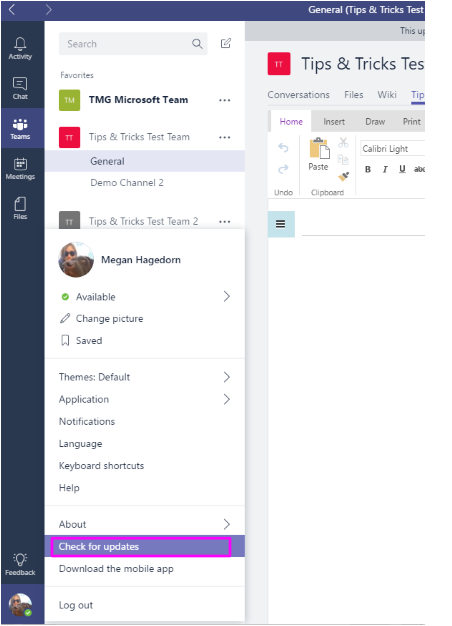
Puoi controllare lo stato dell'aggiornamento guardando questa barra dei messaggi che appare nella parte superiore della finestra:
- Fare clic sull'icona "Profilo" a destra della barra del titolo.
- Seleziona l'opzione "Verifica aggiornamenti" dal menu.
Ci vorranno alcuni secondi per verificare la presenza di aggiornamenti. Se l'applicazione Teams è aggiornata, verrà visualizzato un messaggio. In caso contrario, fare clic sull'opzione "Verifica aggiornamenti" per avviare il processo di aggiornamento e il messaggio sopra non verrà visualizzato. Invece, il download e l'installazione dell'ultimo aggiornamento dell'applicazione Microsoft Teams inizieranno in background mentre stai lavorando.
Aggiornamento di aprile 2024:
Ora puoi prevenire i problemi del PC utilizzando questo strumento, ad esempio proteggendoti dalla perdita di file e dal malware. Inoltre è un ottimo modo per ottimizzare il computer per le massime prestazioni. Il programma corregge facilmente gli errori comuni che potrebbero verificarsi sui sistemi Windows, senza bisogno di ore di risoluzione dei problemi quando hai la soluzione perfetta a portata di mano:
- Passo 1: Scarica PC Repair & Optimizer Tool (Windows 10, 8, 7, XP, Vista - Certificato Microsoft Gold).
- Passaggio 2: fare clic su "Avvio scansione"Per trovare problemi di registro di Windows che potrebbero causare problemi al PC.
- Passaggio 3: fare clic su "Ripara tutto"Per risolvere tutti i problemi.
Poiché non sarai in grado di vedere lo stato di avanzamento del download, ti consigliamo di attendere un minuto (per una connessione Internet veloce) o cinque minuti (per una connessione Internet modesta), in quanto dovrebbe essere sufficiente per scaricare l'aggiornamento. Quindi chiudere l'applicazione del team.
Come verificare l'ultimo aggiornamento su Microsoft Teams
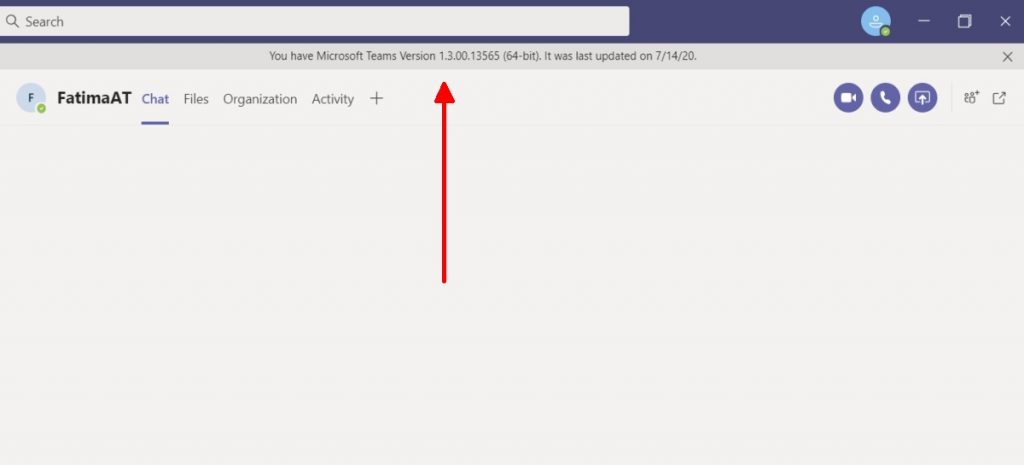
Per verificare la data dell'ultimo aggiornamento di Microsoft Teams e la versione dell'applicazione che stai utilizzando, segui questi passaggi.
- Apri Microsoft Teams e assicurati che la finestra dell'applicazione sia ingrandita.
- Fai clic sull'icona del tuo profilo nella parte superiore della pagina.
- Nel menu, vai a Informazioni> Versione.
- Nella parte superiore della barra del titolo, sotto la barra del titolo viene visualizzato un banner che indica la versione corrente dell'applicazione e la data dell'ultimo aggiornamento.
Conclusione
I team Microsoft stanno aggiungendo nuove funzionalità a un ritmo costante e gli aggiornamenti annunciati da Microsoft alla conferenza Build di quest'anno aiuteranno ad attirare più sviluppatori per creare nuove applicazioni per il servizio.
Microsoft Teams ha i suoi difetti, e uno di quegli strani piccoli bug è che se la finestra dell'applicazione è troppo piccola (soggettivamente a seconda delle dimensioni dello schermo) e non c'è abbastanza "spazio" per il banner di aggiornamento, non apparirà. Per questo motivo, è imperativo massimizzare prima l'applicazione in modo che gli utenti possano vedere la conferma che l'applicazione verifica la presenza di aggiornamenti e li installa. Per quanto riguarda gli aggiornamenti, vengono installati quasi in silenzio. Vengono scaricati in background. Quando si esce e si riavvia l'applicazione, gli aggiornamenti vengono installati. Non puoi davvero dire quando l'aggiornamento è stato installato perché non c'è mai una pausa nel flusso di lavoro per farti sapere che sta installando gli aggiornamenti.
Suggerimento esperto: Questo strumento di riparazione esegue la scansione dei repository e sostituisce i file corrotti o mancanti se nessuno di questi metodi ha funzionato. Funziona bene nella maggior parte dei casi in cui il problema è dovuto alla corruzione del sistema. Questo strumento ottimizzerà anche il tuo sistema per massimizzare le prestazioni. Può essere scaricato da Cliccando qui

CCNA, Web Developer, PC Risoluzione dei problemi
Sono un appassionato di computer e un professionista IT praticante. Ho alle spalle anni di esperienza nella programmazione di computer, risoluzione dei problemi hardware e riparazione. Sono specializzato in sviluppo Web e progettazione di database. Ho anche una certificazione CCNA per la progettazione della rete e la risoluzione dei problemi.

